Hogyan változtassuk meg az ikonok méretét az asztalon

Méretének módosítása az asztali ikonok Windows nem igényelnek sok felhasználó a rendszer, hanem az emberek gyengénlátók, ez a beállítás hasznos lesz. Csak boldog tulajdonosai FullHD monitor széles képernyős, a javasolt gyártó a nagy felbontású képernyő, akkor is kényelmes, hogy növelje az asztali ikonok.
Nos, ha olvasod ezt az anyagot, akkor legalább tudod, hogy pontosan mire van szüksége. Az én feladatom, csak megmutatni, hogyan lehet megvalósítani ötleteit. Ebben a cikkben fogjuk tanulni, hogyan lehet növelni és csökkenteni a méretét asztali ikonok több szempontból is. Elvileg a leírt módszerek alkalmasak az összes operációs rendszerek, az ablakok, de kissé eltérő lehet. Ezért adom mind helyileg pillanatában operációs rendszerek Windows 7, 8, 10 és természetesen XP.

Hogyan lehet megváltoztatni a méretét az asztali ikonok Windows 10
Őszintén szólva, keresi a módját, hogy növelje vagy csökkentse az ikonok méretét a windows 10, a változások a paramétereket a rendszer még nem találtam. De a legegyszerűbb, és meg tudja mondani a szokásos módon változtatni a méretét az asztali ikonok Windows 10-en, mint egy óra. Egyszerűen tartsa lenyomva a Ctrl billentyűt és az egér mozgatásával kereket növelése, csökkentéséhez pedig lefelé ikonok az asztalon. Ez a módszer alkalmas továbbá a Windows 7 és 8. XP, sajnos ez nem működik.

Egy másik módja, hogy működik minden operációs rendszeren, kivéve a Windows XP, ez a változás a méret a helyi menüből. Ehhez jobb klikk az asztalon, megy a szempontból, ahol választhat a három lehetőség az ikon méret: nagy, normál vagy kicsi.

Hogyan lehet megváltoztatni a méretét az asztali ikonok Windows 7
A fent leírt módszerek segítségével növelheti vagy csökkentheti az ikonok méretét az asztalon, és alkalmasak a rendszer, de van egy egyéni és az is, hogy is kell tudni. Az első dolog, amit meg kell, hogy menjen a beállítások személyre, hogy jobb gombbal kattint az asztalon, és kiválasztja a megfelelő elemet.

A megnyíló ablakban, mi érdekli a színét az ablakot lapot. kattintson rá.

A legördülő menü elem „elem” választani „ikon”, és méretének megváltoztatásához a megfelelő mezőbe.
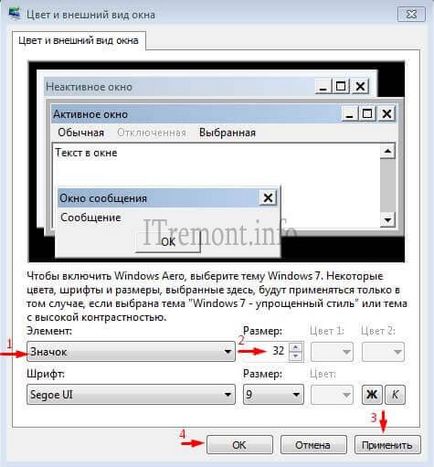
Hogyan lehet megváltoztatni a mérete asztali ikonok a Windows 8
Az ismertetett eljárás is a kifejezetten az e rendszert. Ugyanígy megyünk a személyre szabott beállítások, ahol mi érdekli az elem már nem „ablak színe” és a „képernyő” menni.
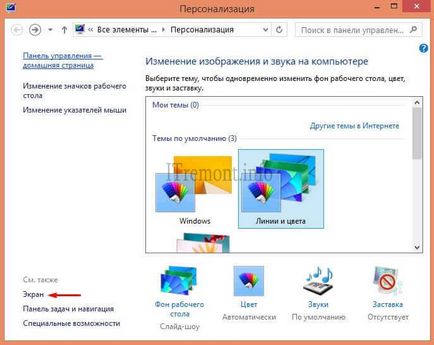
Alján a megnyíló ablakban találunk a legördülő listából válassza ki, ha az értéke „ikonok”, és méretének megváltoztatásához a megfelelő mezőbe. De ahogy a lenti képen, a változás az asztali ikonok méretét is okozhat problémákat, amint arról a számunkra a kommunikációs rendszer, hogy nem lehet változtatni a méretét az elemek ezen a kijelzőn. Ez annak köszönhető, hogy állítsa be a képernyő felbontása (függhet a méret a monitor), ha ez nem felel meg a kérést, akkor ez a módszer nem fog működni sajnos. Ön tudja játszani a változás a felbontás a monitor képernyőjét, akkor az egyes lehetőségek fogják engedni, hogy módosítják az ikonok méretét az asztalon. De ne légy ideges, mert ahogy a cikk folyamatosan fut leírtak elején.
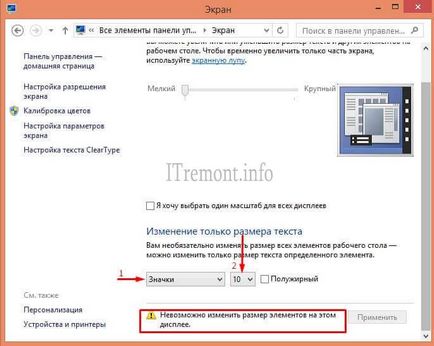
Hogyan lehet megváltoztatni a mérete asztali ikonok a Windows XP
Az összes fenti lehetőség változtatni az ikonok méretét az asztalon a Windows XP nem működik, de a rendszer saját verzióját. Ehhez menj a helyi menüt kattintva az asztalon, kattintson a jobb gombbal, ahol válassza a „Properties”.

Akkor menj a Megjelenés fülre, ahol kattintson a „Speciális” gombra.

A legördülő menü elem „elem”, válassza ki a típus „ikon”, és állítsa be a kívánt méretet az asztali ikonok.

Egy további módon megváltoztatni az ikonok méretét az asztalon
Egy további módon megváltoztatni a mérete asztali ikonok, csak a megfelelő Windows 8 és 10. Ez is egy kombinációja Claudia, de most anélkül, hogy a számítógép-egér.
- Ctrl + Alt + (-) - csökkenti az asztali ikonok.
- Ctrl + Alt + (+) - növeli az asztali ikonok.
By the way, mint egy matematikai képlet :)

Hagyjuk el a véleményét erről a cikket, és persze feltenni kérdéseit ha valamit hirtelen elromlott.
Köszönjük a figyelmet!